DSM7.0 beta から DSM6.2.3にダウングレードします。DSM6から6の別バージョンへダウングレードする場合とはやり方が違うようです。
やり方は
Redditのスレ Downgrade DSM 7.0 の
u/brieverの投稿 に書いてあり、この記事のやってることはそれと同じです。つまずき部分以外は。
この方法はデータを保ったままダウングレードできます。しかし全初期化してダウングレードする場合も、同じような方法を取らないとダウングレードできませんでした。Synology NAS は本体内蔵の記憶域にもバージョン情報を保存しておりそちらも書き換えないとダメだからかな。(QNAPは初期化した場合は何もしないでダウングレードできてたような。)
バージョンファイルを書き換える NAS で SSH または Telnet 接続を有効化する
DSMのコントロールパネルの「端末とSNMP」から、SSHかTelnet接続を有効化します。
NAS に SSH または Telnet 接続をする
WindowsならPuTTyやteratermを使います。macOSやLinuxはそのままイケた気がします。
以下はLinuxで、SSH接続をする方法です。
$ ssh <ユーザ名>@<NASのIPアドレス> -p <ポート番号>
ユーザ名がuser-hogeで、NASのIPアドレスが192.168.0.30、ポート番号がデフォルトの22だとすると以下のようになります。22なら
-p オプション指定しなくていいんですが、一応。
$ ssh user-hoge@192.168.0.30 -p 22/etc.defaults/VERSION を書き換える
以下のコマンドを打ちエディタを開きます。vi 以外のエディタでもいいです。
$ sudo vi /etc.defaults/VERSION
私の場合は以下の内容でした。
majorversion="7"
minorversion="0"
major="7"
minor="0"
micro="0"
productversion="7.0"
buildphase="Beta"
buildnumber="41222"
smallfixnumber="0"
nano="0"
base="41222"
builddate="2020/12/04"
buildtime="21:02:31"
これを、
さっきのReddit の投稿の通りに以下の通り書き換えます。vi は i キーでインサートモードに入れて入力できます。ESCキーで抜けてコマンドモードに戻ります。
majorversion="6"
minorversion="2"
productversion="6.2.3"
buildphase="GM"
buildnumber="25426"
smallfixnumber="0"
builddate="2020/07/01"
buildtime="06:24:39"
vi ではコマンドモードで
:wq と打つことでセーブして終了できます。
そしたら再起動。
DSMをインストール
DSM は
Synolog ダウンロードセンター で .pat ファイルとして配布されていますのでDSM6.2.3など適当なものを入手します。
Synology Assistant からDSMを再インストール。
すると以下のようにエラーが出て止まります。これは正常だそうです。
Telnet接続でもう一度バージョンファイルを書き換える Reddit によると、 ポート23 にTelnetで接続し、バージョンファイルを再び同じように書き換える…とのことでした。
このポート23は、エラー文にあるように本来はSynologyサポートによるエラー診断用のものみたいです。
Reddit 投稿 によると ユーザ名
root 、パスワード
101-0101 でログインできるそうです。(どうやって知ったんでしょう?)
ポート23が開いてなくて詰まる
しかしここで私は詰まってしまいました。NASのポート23が開いてないのです…!
$ nmap 192.168.0.13
Starting Nmap 7.91 ( https://nmap.org ) at 2020-12-22 22:33 JST
Nmap scan report for 192.168.0.13
Host is up (0.00046s latency).
Not shown: 998 filtered ports
PORT STATE SERVICE
80/tcp open http
5000/tcp open upnp
そこで、 ブラウザからNASのIPアドレスにアクセスし、DSMのインストールをもう一度してみました。 URLバーにNASのIPアドレスを入れればokです。
この再インストールは以下のようなエラーで終了します。
このあと確かめたら NAS のポート23が開いていました! 時間経過でなったのか、それともブラウザから試してみたのが良かったのかはわかりません…。
今度こそ Telnet 接続をする
Linuxだと以下のコマンドです。
$ telnet -l root 192.168.0.13 23
NASのIPアドレスは
192.168.0.13としてますが自分のに変えてください。
-l オプション指定する意味ないかも? ともかくユーザ名
root 、パスワード
101-0101を入れればログインできます。
そしたらまた同じく vi 等でバージョンファイル
/etc.defaults/VERSION を
冒頭 と同じように書き換えてください。その後「再起動
しないで ください」ね。元に戻るそうです。
もう一回 DSM をインストールする
もう一回、Synology Assistant なりブラウザなりからDSMをインストールします。こんどはエラーなく成功し、めでたしめでたしです。
この際、設定は保持しないほうが良いそうです。ちなみにデータの方はちゃんと保持されます。
おしまい。
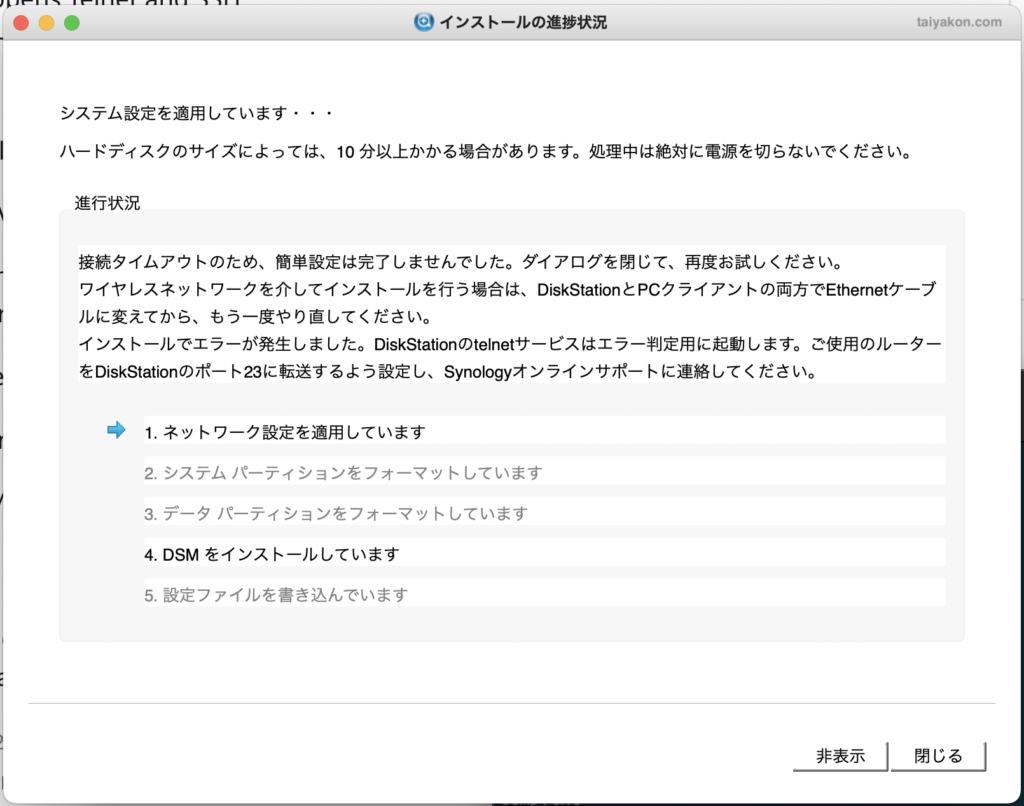
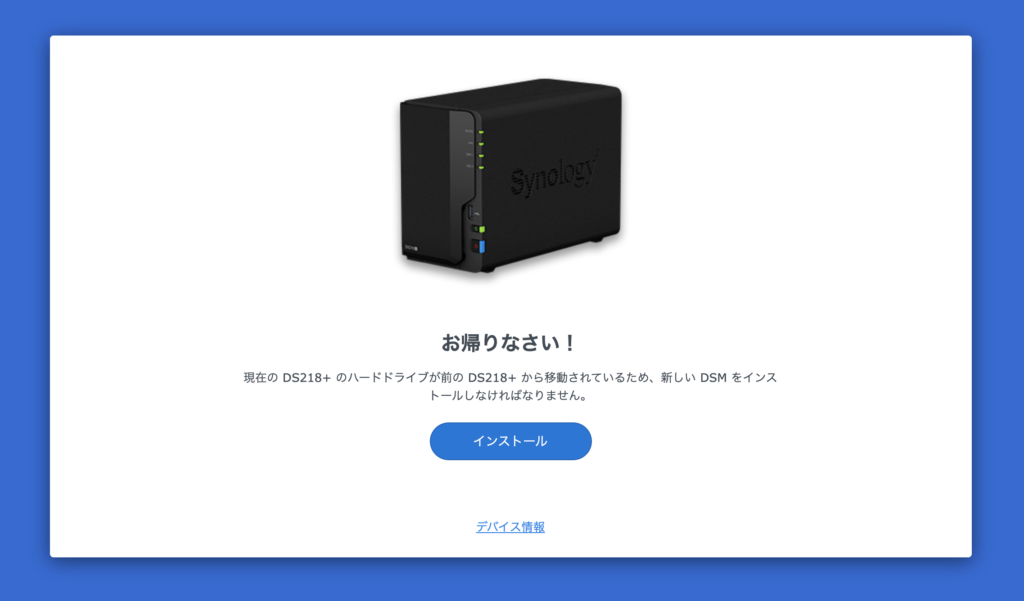
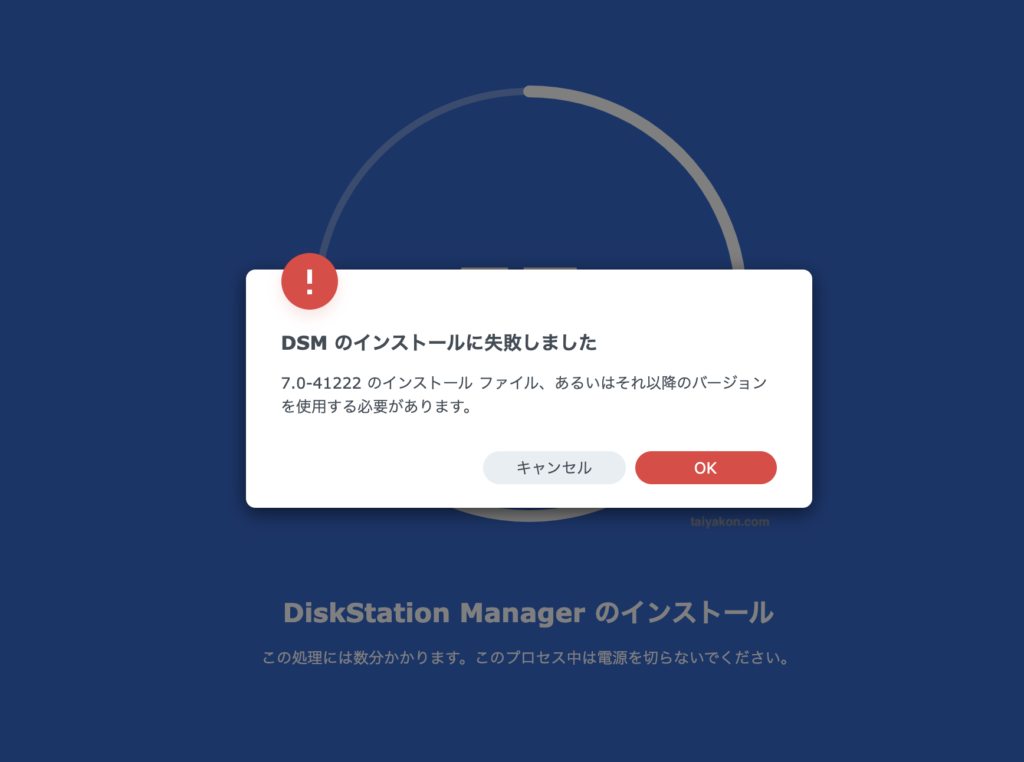
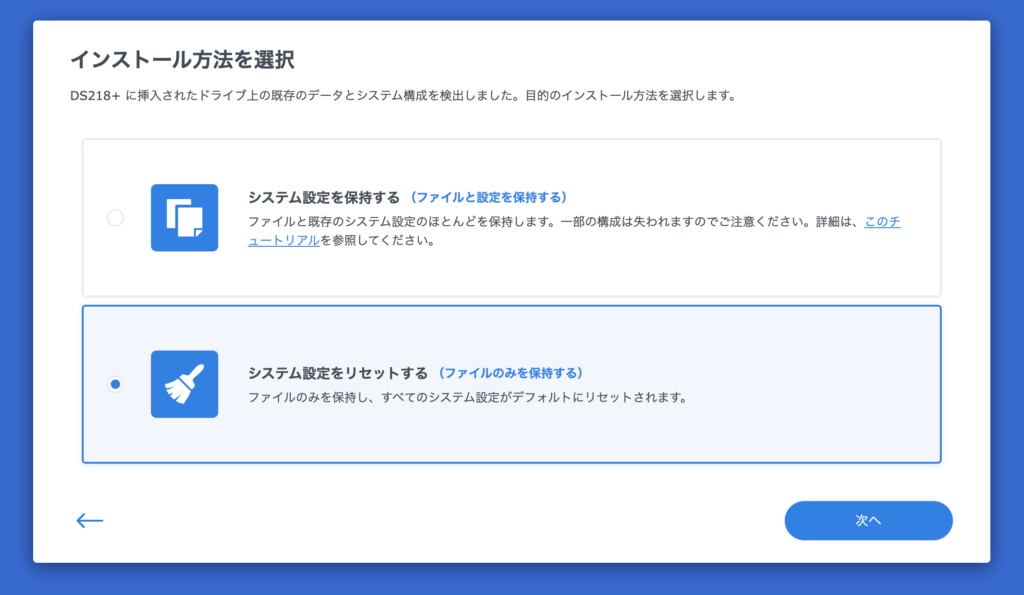
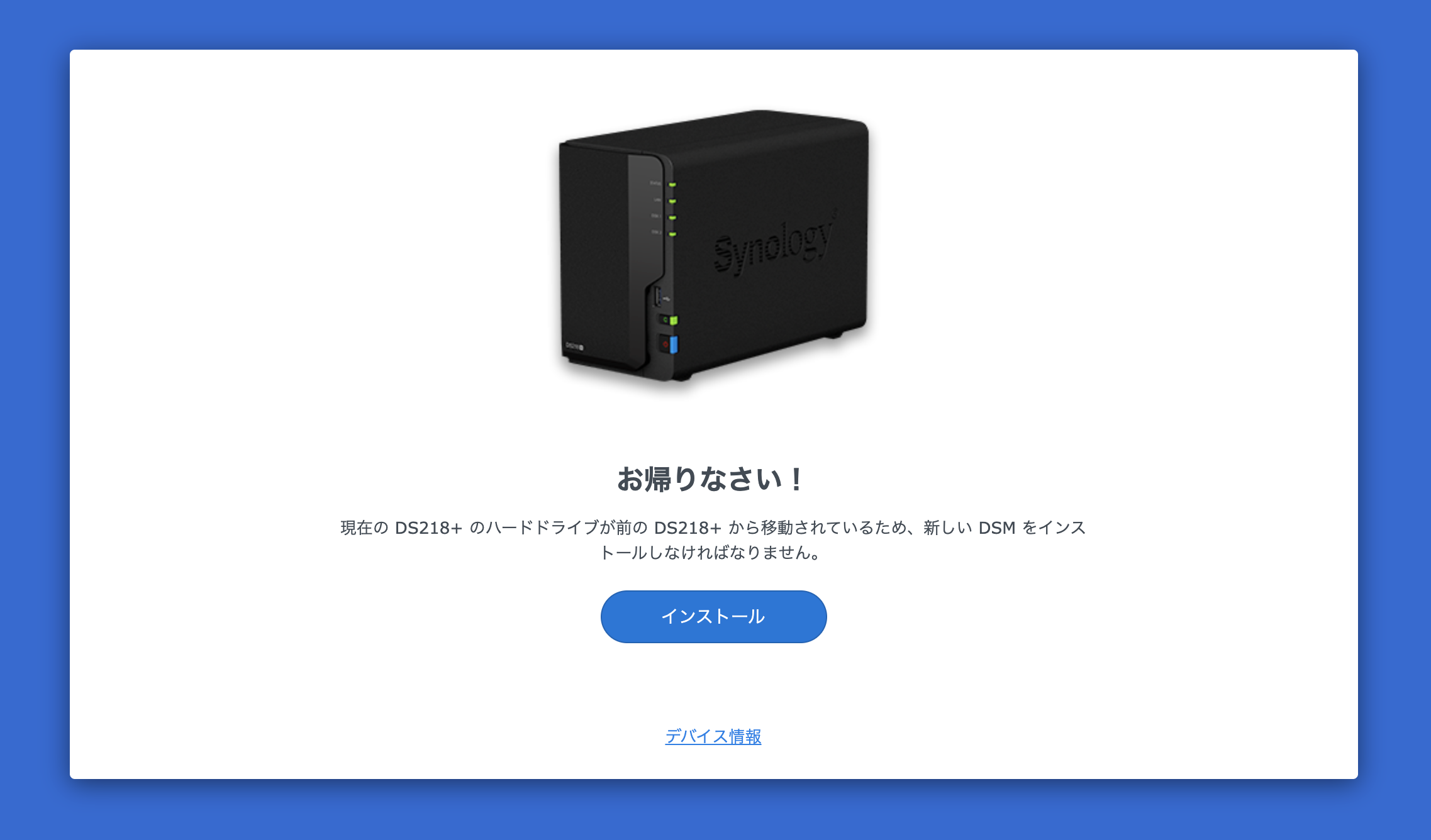
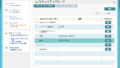

コメント
DSM7.0にしていてSSHで遊んでいたらシステムファイルを壊してしまい、このページにたどり着きました。わたしもダウングレードができました。本当に感謝です。
それにしても、telnetの開け方、パスワード、中の人としか思えないようなやり方ですね。
ありがとうございました。
そうですよねー。コミュニティにはたまに詳しい人がいて驚きます。